초보자도 쉽게 가능한 3D 인테리어 도면 프로그램 사이트

요즘 많은분들이 이사 가기 전, 가상 인테리어를 찾아보고 구조에 따라서 어떻게 가구를 배치할지 정하는 경우도 많아졌습니다.
스마트한 시대가 오다보니 비전공자도 어플이나 웹 사이트를 통해서 손쉽게 가상 인테리어 도면을 만들 수 있는 방법들이 생겨나고 있는데요.
오늘 초보자도 쉽게 따라할 수 있는 가상 인테리어 도면 제작과정을 알아보도록 하겠습니다.
가상 인테리어 프로그램 'floorplanner'

검색창에 플로어플래너(floorplanner)를 검색하시면 도면 제작이 가능한 웹사이트가 영어로 되어 나올텐데요.
저는 크롬으로 접속 하다보니 자동번역이 되어(^^;) 한글로 표기된 점 양해 바라며..
본격적인 접속을 위해 상단의 ‘get start’ 또는 중앙의 노란색 가입버튼을 눌러줍니다.
이메일로 회원가입
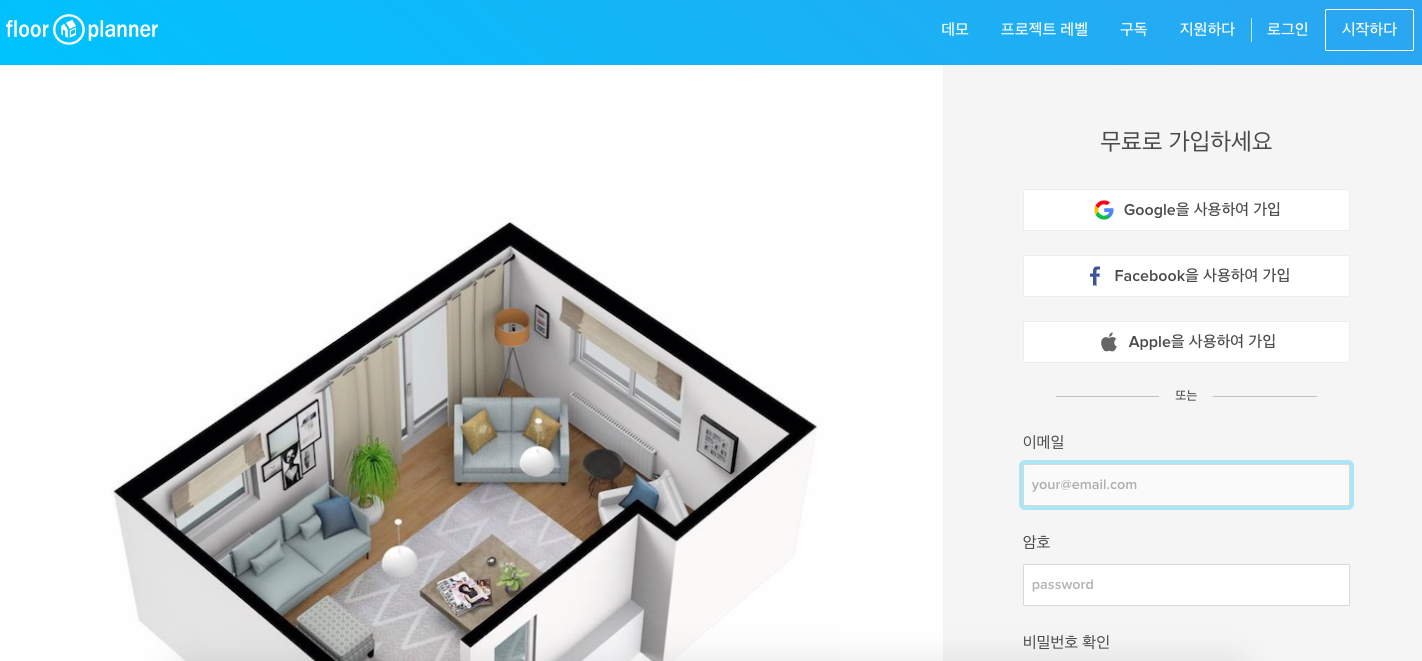
간단하게 구글 or 페이스북 or 애플 계정이 있는분은 연동해서 간편하게 회원가입 해주셔도 되고
아니면 쓰시는 이메일 및 패스워드를 입력 후 가입하셔도 됩니다.

회원가입 or 로그인 후 다음과 같은 화면이 보이시면, Create project를 눌러줍니다.
그 후에 Edit details칸 입력하는게 나오는데 입력은 선택사항이라 안하셔도 무방하니 바로 넘어가셔도 됩니다.
(인테리어 도면을 여러개 나눠서 하실분들은 편한 분류를 위해 프로젝트 이름만 작성 해주셔도 좋아요.)

세가지 중 좌측에 있는 ‘room wizard’ 선택
Room shape(룸 형태 고르기)
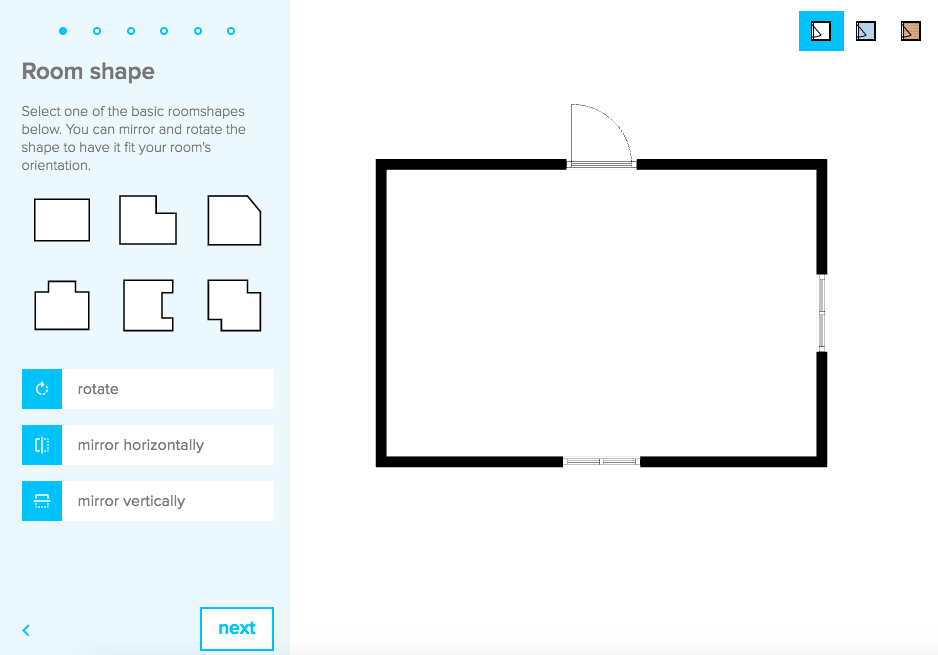
좌측에 정해진 여섯가지 도면 형태 중 한가지를 선택합니다.
아래의 세가지 옵션을 이용해서 방의 방향에 맞게 도면을 미러링 및 회전할 수 있어요.
(그 다음에 면적을 직접 입력할 분들은 그나마 비슷하게 상상하는 룸의 모양으로 선택 해주세요.)
도면 치수

아래 색상의 색상을 이용해서 룸의 면적을 쉽게 설정합니다.
(가로/세로/높이 드래그 조정 or 직접 입력 후 next 클릭!)
*한국 설계도는 mm기준이고, 해당 사이트 기준은 cm로 표기되어 있습니다.
*1mm=0.1cm
룸 타입 선택

현재 만들고 있었던 도면이 어떤 룸의 타입인지 골라주시면 됩니다.
이 중에서도 딱히 없다면 ‘other’(기타)를 선택 해 주세요!
룸 스타일

아래의 집 분위기 중에서 괜찮은 옵션을 하나 선택해 줍니다.
아무거나 선택하셔도 나중에 변경이 가능하니 걱정하지 않으셔도 됩니다.
매직레이아웃 > 버튼클릭 후 가구가 자동으로 배치됨.

룸 스타일을 선택하니 장판이 바뀌었습니다.
옆의 설명을 보면.. 매직 레이아웃 파랑버튼을 누르면 아까와 같은 스타일로 가구가 자동 배치 된다는 그런 내용인데요.
만족하는 집의 구조가 나올때까지 버튼을 반복해서 눌러주면 된다고 해서 3번정도 클릭 해 봤습니다.

미묘하게 달라진 구조들이 보이시나요? 이제 이 도면을 3d로 바꿔 보겠습니다.

드래그로 방의 구조를 자세히 들여다 볼 수도 있습니다.

다음으로 넘어가면 본인이 구조를 다시 수정하고 가구를 배치할 수도 있어요.
추가로 재작업을 원하시는 분들은 좌측의 옵션을 통해 진행 해주시면 됩니다.!
'유용한 정보' 카테고리의 다른 글
| 금융기관별 주택자금상환(등)증명서 출력하기 (0) | 2020.01.18 |
|---|---|
| 건강검진 항목별 질환 알아보기, 2030 건강검진 무료 대상자확대 (0) | 2019.11.23 |
| 치통 심할때 찾아보는 치통 완화 방법 4가지 (0) | 2019.10.16 |
| 다양한 비자종류와 비자 없이 갈수있는 나라들 알아보기 (0) | 2019.10.09 |
| 공인인증서 발급&재발급 쉽게 따라하기(feat.국민은행) (0) | 2019.08.08 |




댓글